win10下方任务栏无反应怎么办 win10下方任务栏点击没反应修复方法
更新时间:2023-03-14 10:11:16作者:xinxin
我们在日常使用win10系统的时候,难免需要用过桌面底下任务栏来打开任务管理器进行操作,然而最近有小伙伴却反馈自己win10系统桌面下方的任务栏无论怎么点击却都没有反应,对此win10下方任务栏无反应怎么办呢?以下就是关于win10下方任务栏点击没反应修复方法。
推荐下载:win10纯净版64位免激活
具体方法:
方法一
1、按下“ctrl+alt+delete”键,打开任务管理器。
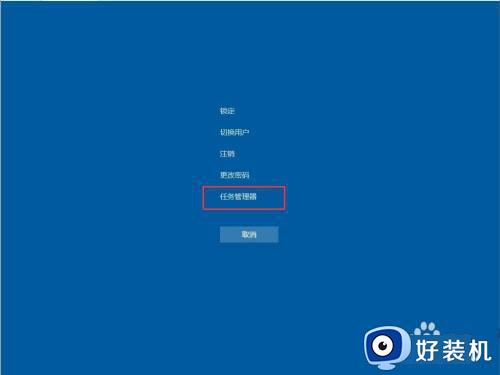
2、首先点击第一列【名称】,以按照名称排序,使得进程名在列表中保持不动。
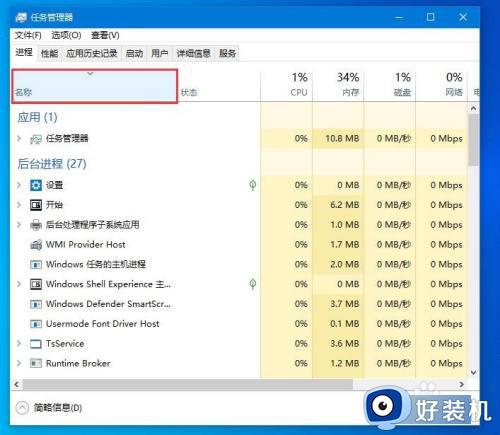
3、在下边找到一个叫作“Windows 资源管理器”的进程,点击右下角的重新启动,稍等几秒即可解决问题。
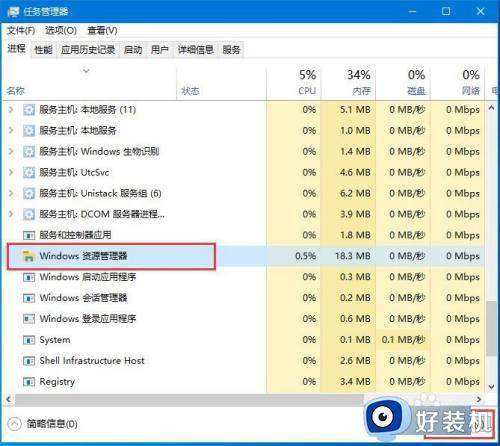
方法二
1、按下“win + R”,打开运行窗口,输入“powershell”。
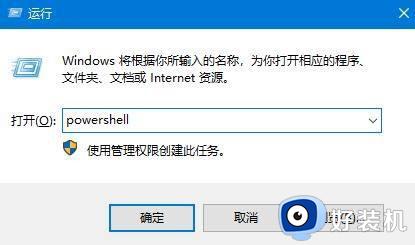
2、确定运行“powershell”,在powershell中可以查看和操作进程,要重启explorer进程,只需要停止它就能自动重启。
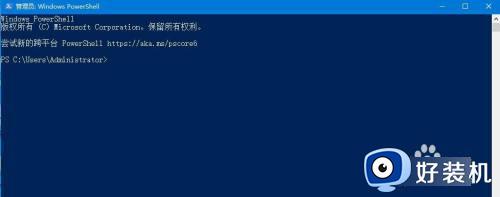
上述就是小编告诉大家的win10下方任务栏点击没反应修复方法了,有遇到相同问题的用户可参考本文中介绍的步骤来进行修复,希望能够对大家有所帮助。
win10下方任务栏无反应怎么办 win10下方任务栏点击没反应修复方法相关教程
- win10桌面任务栏无响应怎么办 win10桌面任务栏点击没反应修复方法
- win10底下的任务栏没反应怎么办 win10下面任务栏点了没反应处理方法
- win10任务栏没反应怎么办 win10任务栏无响应如何修复
- win10点击任务栏没反应点击桌面的正常修复方法
- win10系统任务栏不管用怎么办 win10更新后任务栏没反应解决方法
- windows10点击开始菜单没反应怎么解决 win10开始菜单点击没有反应如何修复
- win10电脑下面任务栏没反应怎么办 win10电脑下方任务栏无反应解决方法
- win10系统底部菜单栏点击无反应怎么办 window10底部菜单栏用不了如何解决
- windows10底部任务栏没反应的解决教程 win10底部任务栏无响应是什么原因
- win10点击任务栏就卡住怎么办 win10一点击任务栏就假死的解决教程
- win10拼音打字没有预选框怎么办 win10微软拼音打字没有选字框修复方法
- win10你的电脑不能投影到其他屏幕怎么回事 win10电脑提示你的电脑不能投影到其他屏幕如何处理
- win10频繁断网重启才能连上怎么回事?win10老是断网需重启如何解决
- win10批量卸载字体的步骤 win10如何批量卸载字体
- win10配置在哪里看 win10配置怎么看
- win10盘符有感叹号怎么解决 win10硬盘出现黄色三角形感叹号如何处理
win10教程推荐
- 1 win10亮度调节失效怎么办 win10亮度调节没有反应处理方法
- 2 win10屏幕分辨率被锁定了怎么解除 win10电脑屏幕分辨率被锁定解决方法
- 3 win10怎么看电脑配置和型号 电脑windows10在哪里看配置
- 4 win10内存16g可用8g怎么办 win10内存16g显示只有8g可用完美解决方法
- 5 win10的ipv4怎么设置地址 win10如何设置ipv4地址
- 6 苹果电脑双系统win10启动不了怎么办 苹果双系统进不去win10系统处理方法
- 7 win10更换系统盘如何设置 win10电脑怎么更换系统盘
- 8 win10输入法没了语言栏也消失了怎么回事 win10输入法语言栏不见了如何解决
- 9 win10资源管理器卡死无响应怎么办 win10资源管理器未响应死机处理方法
- 10 win10没有自带游戏怎么办 win10系统自带游戏隐藏了的解决办法
